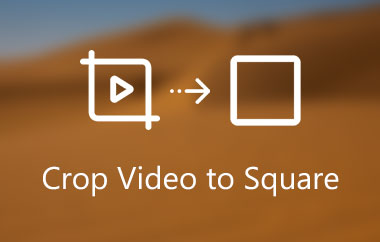Windows Movie Maker был выбором номер 1 фанатиков Windows и видеооператоров, профессионалов и новичков, когда дело доходит до редактирования видео. Ну, кто бы не поддался на чудо этого инструмента, особенно если он бесплатный, верно? К сожалению, в 2017 году многие люди перешли на другие бесплатные альтернативы Windows Movie Maker потому что культовый инструмент для редактирования видео подошел к концу. Microsoft по какой-то причине прекратила предоставление своих услуг и заменила их более простым программным обеспечением под названием Video Editor.
Мы не можем отрицать, что многие пользователи Windows Movie Maker были разочарованы этим сценарием. По этой причине мы предлагаем вам делегат, который оказался лучшей альтернативой и, по сути, лучшим инструментом для редактирования видео, помимо Windows Movie Maker. Мы не можем сдержать волнение, так что давайте начнем.
Часть 1. Честный и точный обзор Windows Movie Maker
Прежде чем продемонстрировать альтернативу Movie Maker для Windows 10, давайте сначала копнем глубже и посмотрим честный обзор Windows Movie Maker. Что ж, вы должны знать, что это программное обеспечение было первоначально выпущено в 2000 году и когда-то было доступно в Windows 7, 8 и 10. Следовательно, оно также было включено в Windows Me, Windows XP и Windows Vista. Его эффективность была неоспоримой, поскольку его использовали самые разные видеоредакторы. В течение своего сезона он предлагал множество переходов, эффектов и заголовков, которые на самом деле были достаточно анимированы, чтобы оправдать ожидания редакторов в создании великолепных видео.
Однако по мере развития технологий даже другие бесплатные альтернативы для создания фильмов установили свои предустановки в соответствии с высокими стандартами. Microsoft решила прекратить бесплатную службу Windows Movie Maker из-за огромного спроса на средства и людей для работы над инновациями, в которых нуждалось бесплатное программное обеспечение. Другими словами, в Microsoft поняли, что вкладывать большие средства в их бесплатное программное обеспечение нецелесообразно.

Основные возможности Windows Movie Maker:
1. Он оснащен кредитной настройкой.
2.; Он может настроить заголовки.
3. Он поставляется с несколькими вариантами автофильмов.
4. Множество спецэффектов.
5. С большим выбором музыкальных треков.
- Плюсы
- Это было совершенно бесплатно.
- Это было удобно.
- С интуитивно понятным интерфейсом.
- Минусы
- Это было прекращено.
- Скачать было не просто.
Часть 2. Кинопроизводитель номер 1 после Windows Movie Maker
Лучший альтернатива кинопроизводителю для Windows Movie Maker является Конвертер видео AVAide. В этом феноменальном видео конвертере/редакторе есть все, что вам нужно, чтобы украсить ваши видео. Представьте, он может даже уменьшить дрожание ваших видео, оптимизируя их яркость, пока вы не добьетесь своего идеала. В Конвертер видео AVAide, вы никогда не будете дрожать, потому что это может превратить ваши непривлекательные видео в самый очаровательный видеоконтент, который вы когда-либо загружали! Кроме того, возможности этого замечательного программного обеспечения можно было испытать не только на устройствах с Windows, но и на устройствах с ОС Mac и Linux.
Мы можем сказать, что в эту эпоху видеомонтажа ничто не может сравниться с Конвертер видео AVAide быть лучшей альтернативой Movie Maker для Windows 10. Почему? Потому что, помимо гораздо лучших предустановок, он также может создавать отличные видео с ваших DVD, поскольку у него лучший DVD-риппер. Не говоря уже о его превосходстве в преобразовании аудио- и видеофайлов в сотни различных форматов.
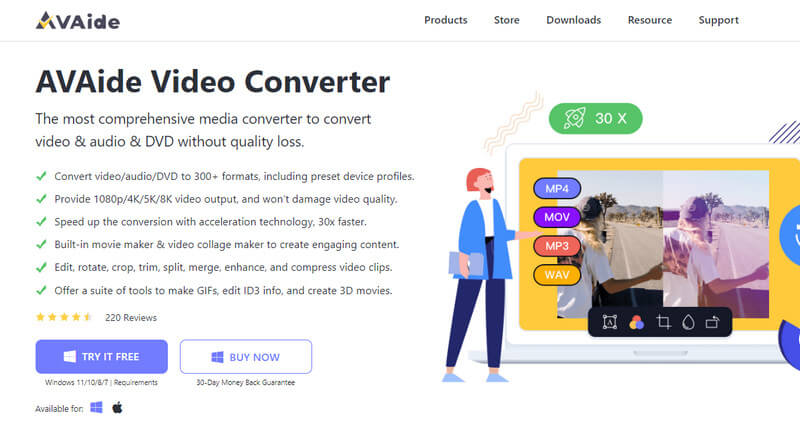
Ключевые особенности AVAide Video Converter:
1. Сверхбыстрый процесс преобразования видео и аудио.
2. Он поставляется с аппаратным ускорением.
3. Создатель 3D.
4. Самый захватывающий инструмент для создания видеоколлажей.
5. Он поставляется с несколькими редакторами в наборе инструментов.
6. Создает отличные фильмы с помощью MovieMaker.
- Плюсы
- Очень прост в использовании.
- С интуитивно понятным интерфейсом.
- Он поддерживает более 300 различных форматов файлов.
- Легко приобрести.
- Минусы
- Не совсем бесплатная альтернатива кинопроизводителю.
Бонус: подробные инструкции по созданию фильма с помощью AVAide Video Converter
- Он может вместить несколько видео для исправления.
- Он предлагает множество пресетов для украшения фильма.
- Он поставляется с широким спектром тем, фильтров и эффектов.
- Пользователям разрешено персонализировать водяной знак и субтитры.
- Принесите свою музыкальную дорожку в свой фильм.
- Подходит для устройств Windows, Mac и Linux.
- Публикуйте свои фильмы на разных сайтах социальных сетей в режиме реального времени.
Шаг 1Получить инструмент
Посетите официальный сайт лучшего альтернативного производителя фильмов, чтобы получить его бесплатно. В противном случае нажмите одну из кнопок загрузки, представленных выше.
Шаг 2Навигация по клипу
Запустите инструмент и щелкните его функцию MV и другие функции, расположенные в верхней части интерфейса. Затем начните загружать свои видеофайлы, нажав кнопку Плюс знак внизу. Обратите внимание, что вы можете неограниченно добавлять различные файлы.
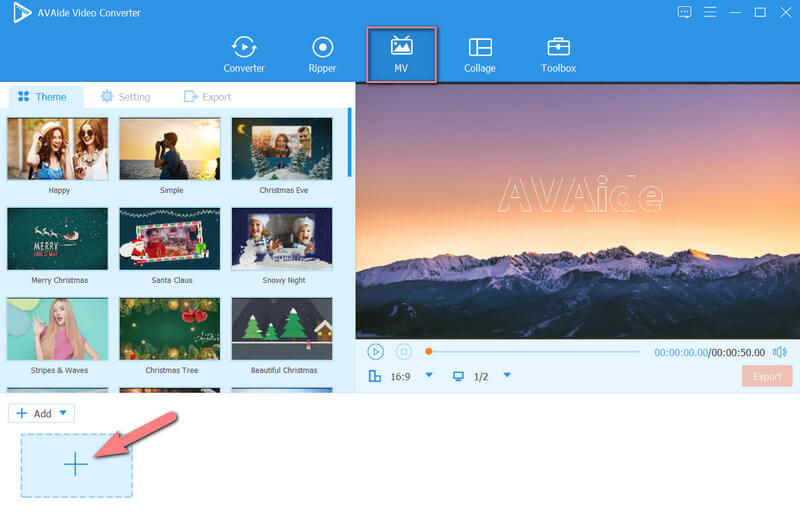
Шаг 3Настроить фильм
После того, как все видео появятся в интерфейсе, найдите время, чтобы настроить их для получения отличного результата. Выберите один из инструментов настройки в верхней части файлов. А пока давайте перейдем к «Редактировать», чтобы выбрать инструмент, который вы хотите использовать для улучшения вашего видео. добавим Эффект и фильтр бесплатно, используя эту альтернативу кинопроизводителю. Нажмите на Применить ко всему вкладку после того, как вы завершили фильтр и основной эффект, который вы будете использовать, затем нажмите кнопку В ПОРЯДКЕ кнопка.
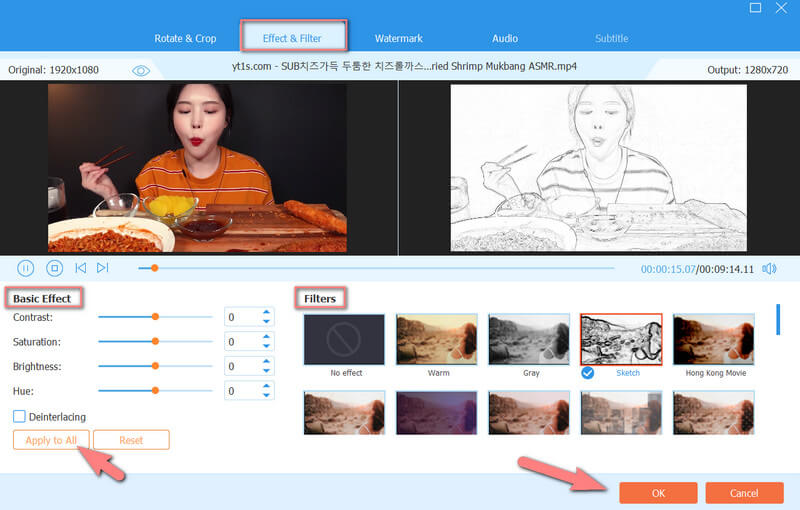
Шаг 4Применение темы и названия
На этот раз выберите одну из тем, доступных для вас в главном интерфейсе. В последствии нажми на Параметр для вас, чтобы добавить заголовок, где вы можете настроить его, чтобы добавить в начале или в конце видео. Кроме того, вы перемещаетесь по Звуковая дорожка, где вы можете либо добавить фрагмент персонализированной фоновой музыки, нажав Плюс подписать.
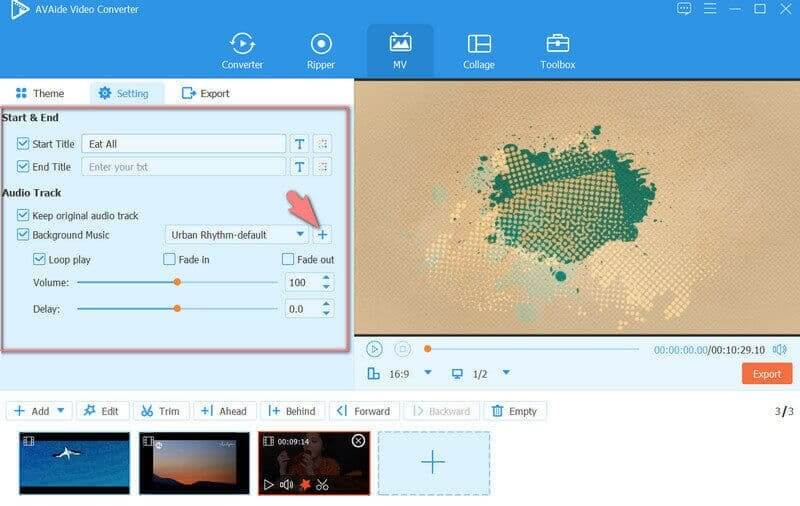
Шаг 5Экспорт фильма
Наконец, чтобы увидеть, что даст вам эта лучшая альтернатива Windows Movie Maker, перейдите в раздел «Экспорт». Настройте пресеты в зависимости от ваших предпочтений, затем нажмите Начинать Вкладка «Экспорт». Дождитесь завершения процесса экспорта, затем проверьте папку, появившуюся на Сохранять для вывода.
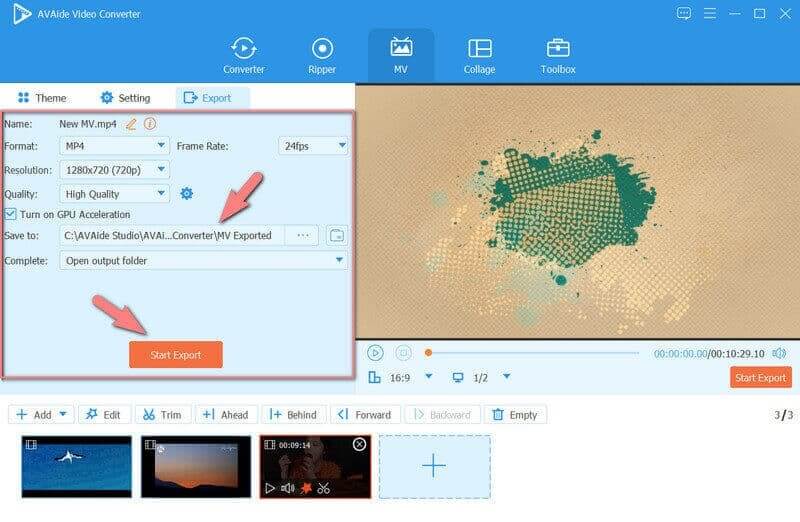
Часть 3. Часто задаваемые вопросы о Windows Movie Maker и его альтернативе
Могу ли я загрузить Windows Movie Maker сегодня?
Даже если Windows Movie Maker будет прекращен и заменен видеоредактором, Microsoft по-прежнему дает пользователям возможность его приобрести. Однако теперь это программное обеспечение является частью Windows Essentials в качестве одного из его подключаемых модулей.
Какая лучшая альтернатива онлайн-производителю фильмов для Windows?
для онлайн-производства фильмов мы рекомендуем Clipchamp. Этот онлайн-инструмент даст вам бесплатные, но удовлетворительные результаты, которые вам наверняка понравятся.
Могу ли я использовать видеоредактор даже без интернета?
да. Видеоредактор — это нелинейный инструмент, который доступен и работает даже без Интернета.
Как только вы дойдете до этой части этой статьи, мы ожидаем, что вы уже усвоили лучшее. Альтернатива Windows Movie Maker. Воспользуйтесь возможностью ощутить превосходство Конвертер видео AVAide, особенно в создании великолепного видеоконтента. Загрузите AVAide сегодня!
Ваш полный набор инструментов для видео, который поддерживает более 350 форматов для преобразования в качестве без потерь.
Советы по созданию фильма
- Лучший YouTube Movie Maker
- Как сделать свой собственный фильм
- Лучший создатель 3D-фильмов
- Лучший бесплатный видеомейкер
- Лучшая альтернатива Windows Movie Maker
- Как сделать фильм на iPhone
- Как сделать фильм в Google Фото
- Как делать фильмы с картинками
- Как сделать фильм с iMovie
- Обзор HD Movie Maker Pro
- Лучший создатель фильмов для Android



 Безопасная загрузка
Безопасная загрузка